Использование средства "Стресс и производительность Skype для бизнеса Server 2015"
Чтобы запустить средство Skype для бизнеса Server 2015 Стресс и производительность, необходимо иметь возможность управлять пользователями, контактами и профилями пользователей, настроить средство для запуска, а затем просмотреть выходные данные или результаты, созданные этим средством.
Существует четыре области, связанные с запуском средства Skype для бизнеса Server 2015 Стресс и производительность (исполняемый файл LyncPerfTool.exe):
Создание пользователей и контактов
Для создания пользователей и контактов для стресс-тестирования и тестирования производительности необходимо использовать средство подготовки пользователей Skype для бизнеса Server 2015 (SB 2015) (UserProvisioningTool.exe).
Ниже приведен список полезных терминов, которые могут быть полезны при прочтении разделов:
Подразделение — подразделение доменные службы Active Directory (AD DS).
Федеративный и межудерный пул — пользователи, которые могут взаимодействовать с пользователями из других служб обмена мгновенными сообщениями (IM).
Списки рассылки — или DLs. Это объекты в AD DS, содержащие список пользователей AD DS. Они используются для упрощения общения между группами людей.
Служба сведений о местоположении — служба Skype для бизнеса Server 2015 года, которая при включении и настройке для каждого телефона позволяет получить физическое расположение для служб Enhanced 911 (E911).
Номера телефонов США — номера телефонов, назначенные пользователю в дополнение к URI SIP, который используется для маршрутизации входящих и исходящих вызовов в подстановке обратных номеров (RNL).
Создание пользователей и контактов с помощью UserProvisioningTool.exe
Примечание.
Прежде чем начать, убедитесь, что вы вошли в группу безопасности "Администраторы домена", чтобы запустить это средство. Это необходимо сделать, так как вы собираетесь создавать пользователей Active Directory.
Для создания пользователей и контактов для имитации нагрузки необходимо использовать средство подготовки пользователей Skype для бизнеса Server.
Средство подготовки пользователей Skype для бизнеса Server устанавливается вместе с пакетом средства для повышения нагрузки и производительности Skype для бизнеса Server. Убедитесь, что установщик пакетов (CapacityPlanningTool.msi) запущен на сервере переднего плана или сервере Standard Edition, который вы планируете протестировать.
Средство подготовки пользователей Skype для бизнеса Server можно запустить, запустив файл UserProvisioningTool.exe (расположен в папке %InstalledDirectory%LyncStressAndPerfTool\LyncStress) на сервере переднего плана или на сервере Standard Edition.
Важно!
При создании большого числа пользователей (например, 10 000 или более) запустите UserProvisioningTool.exe. Это необходимо сделать, так как средство будет создавать и настраивать новых пользователей AD.
Когда откроется средство подготовки пользователей, щелкните Конфигурация и выберите Загрузить конфигурацию.
Чтобы начать настройку пользователей и контактов, загрузите файл по умолчанию, включенный в пакет, с именем "SampleData.xml". Это приведет к предварительному заполнению полей примерами данных, которые необходимо изменить, чтобы сделать их актуальными для развертывания.
Если у вас есть предварительно настроенный XML-файл, который уже содержит настраиваемые параметры, его можно загрузить. Заполните поля в средстве подготовки пользователей, как описано в разделах ниже.
Чтобы настроить параметры сервера, выполните следующие действия.
В поле Полное доменное имя интерфейсного пула введите полное доменное имя (FQDN) сервера Standard Edition или внешний пул, в котором должны размещаться пользователи.
В поле Префикс имени пользователя введите префикс, который вы хотите использовать для перебора имен пользователей в целях тестирования (например, "TestUser").
В поле Пароль введите пароль, который будет использоваться во всех учетных записях тестовых пользователей.
В поле Домен учетной записи введите доменное имя текущего домена AD (в котором вы хотите создать тестовых пользователей).
В поле Подразделение введите имя домена AD, в котором нужно создать этих тестовых пользователей. (Если подразделение еще не существует, оно будет создано для вас.
В поле Телефонный код введите трехзначный код области, который будет использоваться во всех учетных записях тестовых пользователей. Убедитесь, что выбранный код области не конфликтует с кодами других пользователей в AD.
Щелкните, чтобы выбрать проверка с поддержкой голосовой связи, если вы хотите включить для тестовых пользователей Корпоративная голосовая связь.
В поле Число пользователей укажите общее число тестовых пользователей, которые нужно создать.
В поле Начальный индекс укажите начальное число, которое будет использоваться в качестве суффикса для префикса имени пользователя (например, префикс "TestUser", а имя будет заканчиваться на "0" в приведенном ниже примере).)
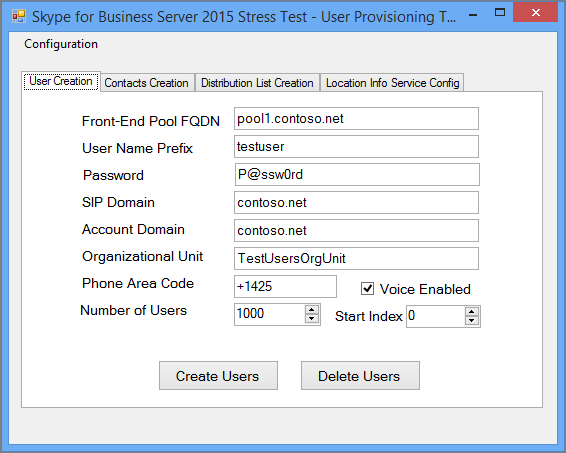
Кнопка "Создать пользователей"
При нажатии кнопки Создать пользователей введенные входные параметры проверяются. При возникновении ошибок проверки вам будет предложено их исправить. Или, если все значения верны, пользователи начнут отображаться в AD (в любом подразделении, которое вы указали). Вы увидите индикатор выполнения в нижней части средства при его запуске. Не закрывайте приложение, пока индикатор выполнения активен.
Создание пользователя занимает время, поэтому планируйте соответствующим образом. Этот процесс может занять от нескольких минут для нескольких пользователей до нескольких часов для большого числа пользователей.
Если у вас нет доступа к контроллеру домена AD в тестовой среде, вы по-прежнему можете проверить создание пользователя, войдя в систему как один из пользователей в указанном вами диапазоне пользователей. Не забудьте использовать префикс и суффикс вместе с именем @sipDomain пользователя. Вот пример: TestUser20@contoso.net .
Примечание.
Если пользователи уже существуют, нажатие кнопки Создать пользователей приведет к их обновлению с любыми изменениями конфигурации.
Кнопка "Удалить пользователей"
При нажатии кнопки Удалить пользователей входные параметры вкладки будут проверены. При наличии ошибок проверки вам будет предложено исправить их, а если входные значения верны, указанные тестовые пользователи будут отключены и удалены из Active Directory. Опять же, в нижней части этой вкладки появится индикатор выполнения, и не следует закрывать приложение, пока индикатор выполнения активен.
Примечание.
Поддерживаются только номера телефонов в формате США. Номера телефонов всегда назначаются пользователям, а все пользователи, созданные UserProvisioningTool.exe, по умолчанию включены для Корпоративная голосовая связь. В любых сценариях, использующих номер телефона, таких как автосекретарь конференц-связи или вызовы UC-PSTN, этот номер телефона используется для правильной маршрутизации звонков. По этой причине каждый пользователь должен иметь уникальный номер телефона .
Примечание.
Если необходимо создать пользователей дважды, команда завершится ошибкой, если вы не используете другой код области или если предыдущие пользователи были отключены с помощью командлета Disable-CsUser.
Важно!
Прежде чем создавать контакты, необходимо выполнить репликацию пользователей (которая выполняется на вкладке Пользователи).
Важно!
Если вы только что создали пользователей, необходимо подождать, пока Skype для бизнеса Server репликация завершится и не заполнит учетные записи пользователей в базе данных. Если пользователи не завершили репликацию, вы увидите ошибку. Вы узнаете, когда пользователи завершут репликацию, запущена ли служба переднего плана Skype для бизнеса Server 2015 года, или успешно выполнив командлет Get-CsUser для последнего пользователя из указанного вами общего числа.
Вкладка "Создание контактов"
На этой вкладке можно предоставить сведения о контактах пользователей для тестирования.
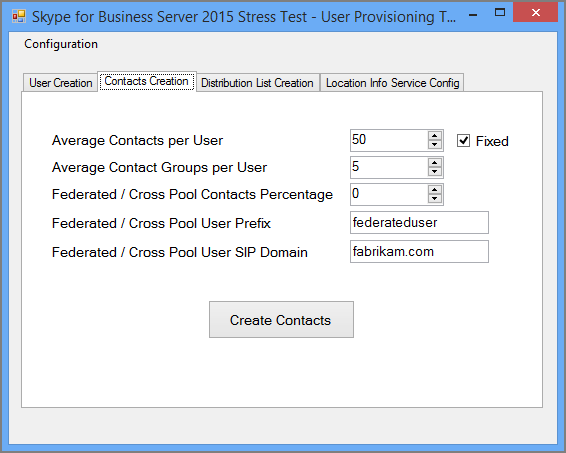
Чтобы настроить контакты пользователей, сделайте следующее:
В поле Среднее число контактов на пользователя введите среднее число контактов, заполняемых в списках контактов для каждого пользователя.
Установите флажок Фиксированный проверка, если вы хотите создать равное количество контактов для каждого пользователя. Если вы хотите изменить количество контактов, созданных для пользователей, снимите флажок проверка.
В поле Среднее число групп контактов на пользователя введите количество групп контактов на пользователя. Это число должно быть меньше среднего числа контактов на пользователя.
В поле Федеративные контакты и процент контактов между пулами укажите число от 0 до 100. Этот процент контактов будет создан с федеративными пользователями.
В поле Префикс федеративных пользователей или пользователей в нескольких пулах укажите имя пользователя федеративных пользователей, которые будут добавлены в списки контактов локальных пользователей.
В поле Домен SIP федеративного пользователя или пользователя в нескольких пулах укажите имя домена SIP федеративных пользователей.
На вкладке Создание пользователя убедитесь в правильности сведений. Ваши контакты будут созданы на основе значений на вкладке Создание пользователя.
Нажмите кнопку Создать контакты , чтобы начать создание контакта. Этот процесс может занять несколько минут. После завершения откроется диалоговое окно с сообщением "Операция успешно завершена". Вы можете проверить контакты, созданные путем входа в систему от имени пользователя, созданного на вкладке Создание пользователя.
Примечание.
После создания контактов это средство перезапустит все серверы переднего плана в целевом пуле. Запуск серверов переднего плана может занять больше времени (до 2 часов) в зависимости от количества контактов, созданных этой операцией.
Список рассылки
Средство Skype для бизнеса Server 2015 Стресс и производительность может имитировать функцию расширения списка рассылки (DL) в клиенте Skype для бизнеса 2015. Этот шаг можно пропустить, если вы не планируете включать расширение DL в средстве подготовки пользователей.
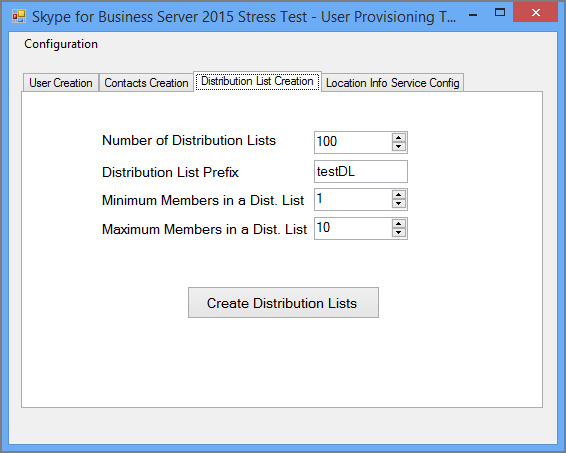
На вкладке Список рассылки можно создать списки DLs, которые средство повышения нагрузки и производительности будет использовать для расширения списка рассылки. Перед созданием списков DLS необходимо развернуть Skype для бизнеса Server 2015, включая запуск ForestPrep. Если этого не сделать, атрибуты DL не будут существовать в схеме AD, поэтому средство не сможет создавать списки DLs.
Чтобы настроить списки рассылки, выполните следующие действия:
В поле Число списков рассылки укажите общее количество списков рассылки, которые вы хотите создать (рекомендуется начать со значения, которое в два раза превышает количество пользователей).
В поле Префикс списка рассылки введите префикс, который будет иметь все созданные списки DLs, например testDL . Это означает, что при 100 DLs имена DL будут выглядеть следующим образом: testDL0, testDL1, вплоть до testDL99.
В поле Минимальные члены в списке dist. введите минимальное количество пользователей для каждого DL.
В поле Максимальное число членов в списке dist. введите максимальное число пользователей, добавляемых в каждом DL.
Кнопка "Создать списки рассылки"
При нажатии кнопки Создать списки рассылки средство запрашивает Active Directory, чтобы узнать, существуют ли списки рассылки, соответствующие префиксам и номерам. Средство создает все списки DLs, которые еще не существуют. При добавлении участников в эти только что созданные списки рассылки выбираются пользователи из диапазона, указанного на вкладке Создание пользователей.
Вкладка "Конфигурация службы сведений о расположении"
Средство повышения нагрузки и производительности Skype для бизнеса Server 2015 также может создавать фиктивные файлы конфигурации для службы сведений о местоположении. Обратите внимание, что служба сведений о расположении обычно не оказывает существенного влияния на производительность серверов.
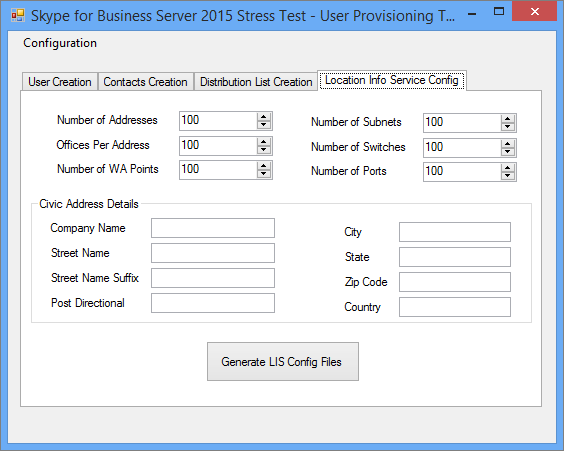
Если вы решили протестировать эту функцию, заполните значения в форме и нажмите кнопку Создать файлы конфигурации LIS, чтобы создать .CSV файлы с именем:
LIS_Subnet.csv
LIS_Switches.csv
LIS_Ports.csv
LIS_WAP.csv
Чтобы импортировать эти файлы в базу данных LIS, используйте следующие командлеты PowerShell:
Set-CsLisSubnet
Set-CsLisSwitch
Set-CsLisPort
Set-CsWirelessAccessPoint
Настройка профиля пользователя
После создания пользователей (с помощью средства создания пользователей) можно настроить профили пользователей с помощью средства настройки загрузки Skype для бизнеса Server 2015 (UserProfileGenerator.exe).
Запуск средства настройки загрузки Skype для бизнеса Server 2015
Запустите средство настройки загрузки (UserProfileGenerator.exe) и заполните вкладки. Это средство создает каталог для каждого из клиентских компьютеров, необходимых для выполнения моделирования. Каждый клиентский каталог поставляется со скриптом для запуска средства Skype для бизнеса Server 2015 Стресс и производительность (LyncPerfTool.exe). В следующих разделах приведены примеры заполнения полей на каждой вкладке средства настройки загрузки Skype для бизнеса Server 2015.
Важно!
Пользовательские значения, используемые в средстве настройки загрузки (UserProfileGenerator.exe), должны соответствовать значениям, указанным в средстве создания пользователей Skype для бизнеса Server 2015 (UserProvisioningTool.exe) для пула.
Вкладка "Общая конфигурация"
Ниже показана вкладка Общая конфигурация средства настройки загрузки. Заполните поля вкладки Общая конфигурация, как описано на следующих шагах.
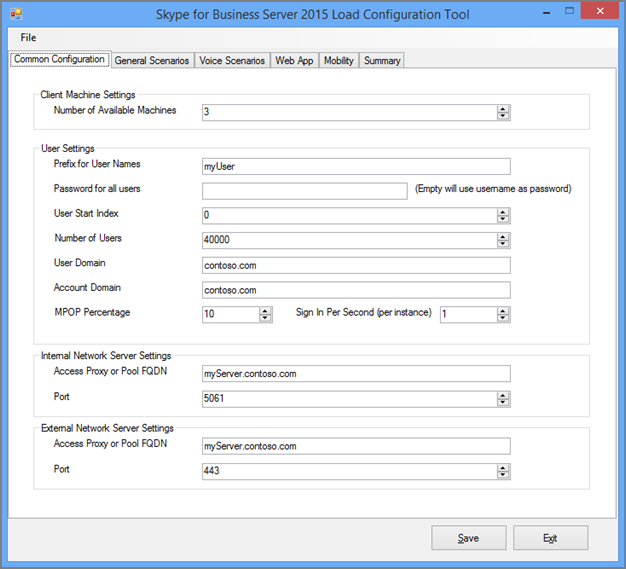
В поле Число доступных компьютеров введите количество компьютеров, которые нужно использовать для запуска средства "Стресс и производительность" (LyncPerfTool.exe). Рекомендуется использовать один компьютер на каждые 4500 пользователей, которые вы будете имитировать, но это число может отличаться, если уменьшить уровень нагрузки или использовать только подмножество доступных функций средства (уровни нагрузки устанавливаются на вкладке Общие сценарии).
В поле Префикс для имен пользователей введите префикс для поля имени пользователя всех пользователей. Для входа в универсальный код ресурса (URI) будет: UserPrefix[User Start Index... (Число пользователей-1)] @User домен , например myUser009@Contoso.com.
В поле Пароль для всех пользователей введите пароль, используемый при создании пользователей. Если оставить это поле пустым, имя пользователя будет указано в качестве пароля.
В поле User Start Index (Индекс запуска пользователя ) введите индекс первого настраиваемого пользователя. Вы можете настроить различные диапазоны для разных типов или уровней нагрузки, но необходимо запустить средство настройки загрузки (UserProfileGenerator.exe) один раз для каждого диапазона, который требуется настроить.
В поле Число пользователей введите общее число пользователей, которые вы собираетесь настроить.
В поле User Domain (Домен пользователя ) введите домен, используемый для URI SIP. Он используется для создания URI SIP для каждого пользователя для входа на сервер переднего плана Skype для бизнеса Server 2015 года или сервер standard Edition и может отличаться от домена учетной записи.
В поле Домен учетной записи введите имя входа в домен AD DS.
В поле MPOP Percentage (Multiple Point of Presence percentage) (Процент нескольких точек присутствия) укажите значение для процента пользователей, которые вошли в систему с нескольких компьютеров или устройств, например 10 процентов.
Введите максимальное число одновременных конечных точек в поле Вход в секунду (на экземпляр). Это максимальное число входов для пользователей, а рекомендуемая частота составляет менее 2 в секунду (<=2).
В поле Прокси-сервер доступа или полное доменное имя пула введите полное доменное имя (FQDN) сервера, к которому будут подключаться клиенты. Если пользователи входят в систему извне, необходимо ввести прокси-сервер доступа. Если пользователи являются внутренними, предоставьте полное доменное имя сервера Enterprise Pool или Standard Edition.
В поле Порт введите порт, который пользователи будут использовать для SIP (по умолчанию здесь — 5061).
В поле Параметры сервера внешней сети укажите полное доменное имя прокси-сервера доступа или пула и снова порт. Эти параметры используются только для моделирования нагрузки внешних конечных точек.
Вкладка "Общие сценарии"

Уровни нагрузки и параметры можно настроить для каждого из общих сценариев, определив, что нужно запустить или оставить отключенным. Ниже приведены общие параметры.
Примечание.
Значения уровня нагрузки для всех полей, кроме локальных информационных служб, имеют значение Disabled, Low, Medium, High или Custom. Если выбрать любой параметр, но отключено, для каждого клиента будут созданы конфигурации. Высокий результат максимальной поддерживаемой нагрузки на сервере; средний — 60 % от высокой нагрузки; низкий — 30%.
Обмен мгновенными сообщениями — Сюда входят одноранговая связь и конференц-связь; выберите соответствующее значение для параметра Уровень нагрузки.
Аудиоконференций- Выберите уровень нагрузки только для аудиоконференций . Одноранговые вызовы будут решаться чуть позже в разделе Сценарии голосовой связи . Откройте вкладку Дополнительно , чтобы включить MultiView.
Общий доступ к приложениям — Выберите уровень нагрузки для общего доступа к приложениям.
Совместная работа с данными — Выберите уровень нагрузки для совместной работы с данными, включая конференц-связь с данными.
Расширение списка рассылки — Нажмите кнопку Дополнительно и заполните поле теми же значениями, настроенными на вкладке DL средства создания пользователей (UserProvisioningTool.exe). Выберите уровень нагрузки.
Веб-запрос адресной книги — Это служба подстановки адресной книги, а не скачиваемый файл адресной книги. Если вы хотите включить эту функцию для скачивания файлов адресной книги, нажмите кнопку Дополнительно и установите для параметра EnableABSDownload значение True. Присвойте значение для уровня нагрузки.
Служба группы ответов - Нажмите кнопку Дополнительно и укажите URI групп ответов, которые вы уже создали при подготовке агентов службы групп ответа. Необходимо выбрать хотя бы одну группу ответов. Чтобы использовать больше, разделите группы ответов точкой с запятой. Обновите RGSUriSuffixStartIndex и RGSUriSuffixEndIndex до фактических значений. Выберите уровень нагрузки.
Службы сведений о расположении — Выберите уровень нагрузки Включено или Отключено.
Примечание.
В каждом из сценариев рядом с ней расположена кнопка "Дополнительно" и набор проверка полей, которые позволяют изменить параметры по умолчанию.
Выбор ad-hoc позволит инструменту создавать имитацию конференций, которые будут создаваться в течение часа.
Выбор большого конференц-подключения означает, что сценарий крупной конференции будет смоделирован.
External указывает инструменту также имитировать внешних пользователей.
Эти кнопки и проверка поля являются дополнительными значениями, характерными для каждого сценария, и изменят поведение средства повышения нагрузки и производительности и сделают возможным настройку.
Для каждого сценария на вкладке Общие сценарии (за исключением служб сведений о расположении), если значение уровня нагрузки имеет значение Custom, скорость диалога будет вычисляться с помощью соответствующего поля в диалоговом окне Дополнительно. Имя поля может отличаться в зависимости от сценария, но в описании поля будет указано: ПРИМЕЧАНИЕ. Это число будет использоваться только в том случае, если в раскрывающемся меню выбран Пользовательский .
Значения "Высокий", "Средний" и "Низкий" изменяют скорость общения по модальности в соответствии с пользовательской моделью, которая является балансом всех сценариев. Если необходимо изменить уровень нагрузки на модальность из-за разницы в ожидаемом использовании, используйте пользовательскую скорость общения.
Вкладка "Сценарии голосовой связи"
Это вкладка для настройки всех сценариев, связанных с голосовой связью.
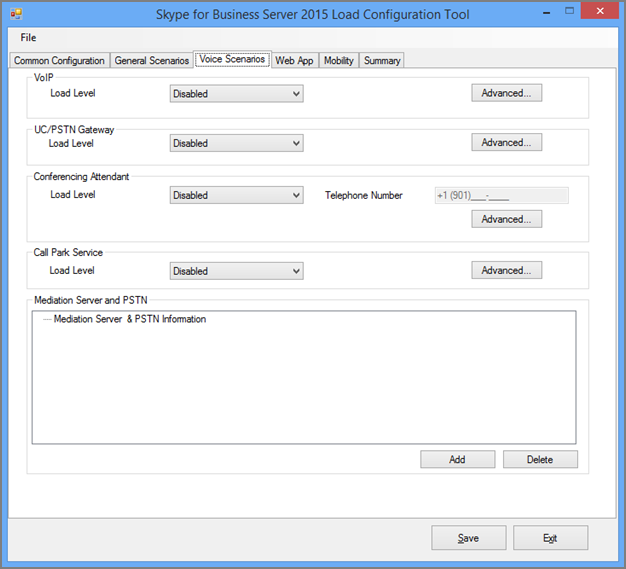
Доступные варианты:
Voip- Нажмите кнопку Дополнительно и добавьте значения для полей PhoneAreaCode и LocationProfile (абонентской группы). Вы также присвойте значение для параметра Уровень нагрузки. Если вы выберете уровень нагрузки для VoIP или шлюза UC/ТСОП, то для имитации внешних вызовов будет создан файл конфигурации телефонной сети общего пользования (ТСОП) для унифицированных коммуникаций (UC).
Шлюз UC/ТСОП — Необходимо выбрать значение Уровня нагрузки. При выборе другого параметра, кроме Отключено, необходимо также указать значение для кода области ТСОП, нажав кнопку Дополнительно . Нажмите кнопку Добавить под сервером-посредником и ТСОП. Убедитесь, что для кода региона настроен маршрут.
Совет
Для проверки конфигурации маршрута голосовой связи можно использовать Skype для бизнеса панель управления или командную консоль Skype для бизнеса.
Сопровождающий по конференц-связи — Укажите значение уровня нагрузки. Любое значение, отличное от Отключено, включит поле Номер телефона . Введите номер телефона автосекретаря, который вы хотите использовать. Щелкните Дополнительно и присвойте значение для поля LocationProfile .
Служба парковки звонков - Здесь укажите уровень нагрузки.
Сервер-посредник и ТСОП — Каждому серверу-посреднику, который требуется использовать, требуется собственный симулятор ТСОП. Определив, какой клиент будет использоваться для симулятора, настройте сервер-посредник для маршрутизации вызовов на этот компьютер в настроенном симуляторе ТСОП. Нажмите кнопку Добавить , чтобы настроить значение сервера-посредника.
Примечание.
Рядом с каждым сценарием расположена кнопка "Дополнительно". Расширенные диалоговые окна содержат параметры, характерные для каждого сценария, которые изменяют поведение средства повышения нагрузки и производительности и обеспечивают настройку. > Если для каждого сценария на вкладке Сценарии голосовой связи значение уровня нагрузки имеет значение Пользовательский, скорость диалога будет вычисляться с помощью соответствующего поля в диалоговом окне Дополнительно. Имя поля может отличаться в зависимости от сценария, но в описании поля будет указано: ПРИМЕЧАНИЕ. Это число будет использоваться только в том случае, если в раскрывающемся меню выбран Пользовательский .
Вкладка "Веб-приложение"
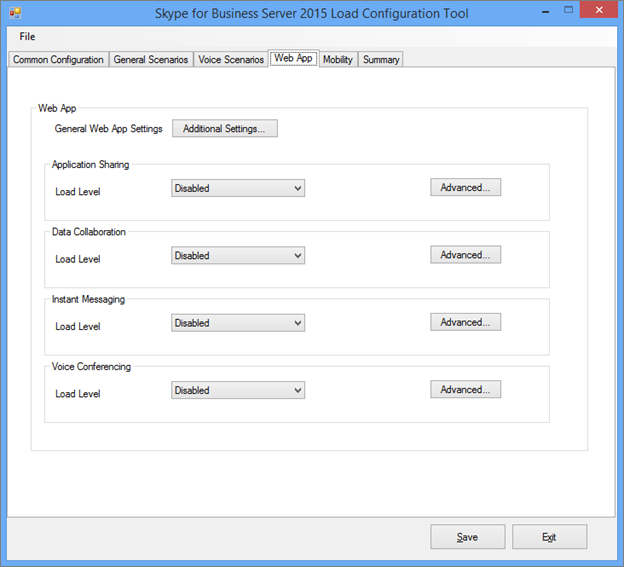
Веб-приложение поддерживает сценарии конференц-связи через сервер UCWA, установленный на интерфейсном сервере. Используйте вкладку Веб-приложение для настройки всех сценариев, связанных с веб-приложением. Возможные варианты:
Общие параметры веб-приложения . Нажмите кнопку Дополнительные параметры и задайте для параметра ReachTargetServerUrl виртуальный IP-адрес пула каталогов (VIP) виртуального IP-адреса пула переднего плана.
Общий доступ к приложениям — Выберите значение для параметра Уровень нагрузки.
Совместная работа с данными — Выберите значение для параметра Уровень нагрузки.
Обмен мгновенными сообщениями — Выберите значение для параметра Уровень нагрузки.
Голосовая конференц-связь — Выберите значение для параметра Уровень нагрузки.
Примечание.
Рядом с каждым из сценариев расположена кнопка Дополнительно . Расширенные диалоговые окна содержат значения, характерные для каждого сценария, которые изменят поведение средства повышения нагрузки и производительности и включят настройку.> Для каждого из сценариев веб-приложения, если уровень нагрузки имеет значение Пользовательский, вместо значения по умолчанию используется значение, указанное в поле ConversationsPerHour .
Вкладка "Мобильность"
Эта вкладка используется для настройки всех сценариев, связанных с мобильностью.
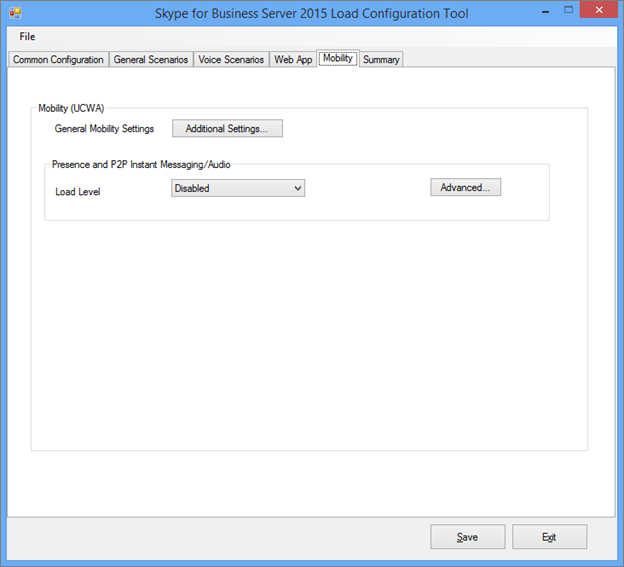
Ниже приведены следующие варианты.
Общие параметры мобильности — Щелкните Дополнительные параметры и задайте в поле UcwaTargetServerUrl виртуальный IP-адрес пула директоров или виртуальный IP-адрес пула переднего плана.
Присутствие и обмен мгновенными сообщениями P2P и аудио - Выберите значение уровня нагрузки, чтобы включить имитацию мобильности.
Примечание.
Рядом с каждым из сценариев расположена кнопка Дополнительно . Расширенные диалоговые окна содержат значения, характерные для каждого сценария, которые изменят поведение средства повышения нагрузки и производительности и включят настройку.> Для каждого из сценариев мобильности, если уровень нагрузки имеет значение Пользовательский, вместо значения по умолчанию используется значение, указанное в поле ConversationsPerHour .
Вкладка "Сводка"
На вкладке Сводка указывается, какие пользователи будут использоваться для каждого из сценариев.

На вкладке Сводка указывается, какие пользователи будут использоваться для каждого из сценариев.
Можно вручную настроить диапазоны номеров пользователей, выбрав поле Включить создание настраиваемого диапазона пользователей проверка, а затем дважды щелкнув сценарий в таблице с пользовательским диапазоном, который требуется настроить.
Проверьте (RunClient.bat) Добавление задержки входа при запуске , чтобы включить задержки в созданные пакетные файлы в соответствии с частотой входа. Это полезно для предотвращения перегрузки сервера при входе большого числа пользователей.
Щелкните Создать файлы и выберите папку, в которой нужно создать конфигурацию. После успешного создания файлов появится диалоговое окно.
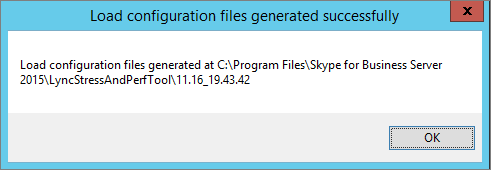
Запуск LyncPerfTool
Вам потребуется создать пользователей, контакты и сценарии перед запуском средства Skype для бизнеса Server 2015 Стресс и производительность (LyncPerfTool.exe). Дополнительные сведения об использовании инструментов для выполнения этих действий см. в разделах Создание пользователей и контактов и Настройка профиля пользователей ранее в этой статье. При запуске этих средств также создается файл, который будет выполняться с помощью средства "Стресс и производительность" в составе пакетного файла с включенными необходимыми параметрами.
Запуск средства "Стресс и производительность Skype для бизнеса Server 2015"
Средство настройки загрузки (UserProfileGenerator.exe) создает пакетный файл, который позволяет запускать средство "Стресс и производительность" (LyncPerfTool.exe), регистрируя счетчики производительности и загружая XML-файл конфигурации. Пакетный файл выполняет один экземпляр LyncPerfTool.exe на каждый файл конфигурации. Чтобы запустить пакетный файл, выполните следующие действия.
Запуск теста нагрузочных данных и производительности
Скопируйте папку с папками конфигурации и файлами внутри в каталог с LyncPerfTool.exe на каждом клиентском компьютере. (Например, если вы создали файлы конфигурации в папке 1.28_13.16.16, скопируйте эту папку в папку с LyncPerfTool.exe. Сделайте это для каждого клиента.)
Перейдите в папку клиента и запустите пакетный скрипт RunClient . Вы можете дважды щелкнуть пакетный файл в Windows Обозреватель, и он запустит все файлы конфигурации для этого клиента. Скрипт также можно запустить из клиентской папки, используя следующий синтаксис:
RunClient0.bat "C:\Program Files\Skype for Business Server 2015\LyncStressAndPerfTool\LyncStress"
Чтобы запустить средство "Стресс и производительность", откройте командную строку и введите следующую команду в командной строке (и при первом выполнении этого действия обязательно зарегистрируйте счетчики regsvr32 /i /n /s LyncPerfToolPerf.dllпроизводительности , как показано в примечании далее в этом разделе):
LyncPerfTool.exe /file:IM_client0.xml
Чтобы средство отображал значения в файле конфигурации, добавьте /displayfile параметр в предыдущей команде, чтобы он выглядел следующим образом:
LyncPerfTool.exe /file:IM_client0.xml /displayfile
Чтобы завершить процесс, нажмите клавиши CTRL+C.
Примечание.
Перед запуском средства "Стресс и производительность" напрямую необходимо зарегистрировать счетчики производительности с помощью следующей команды: regsvr32 /i /n /s LyncPerfToolPerf.dll
Примечание.
Каждый экземпляр средства "Стресс и производительность", который вы запускаете, немедленно начнет вход пользователей, как правило, со скоростью одного пользователя в секунду.
Пиковая скорость входа пользователей в пул составляет около 12 в секунду. Это означает, что вы не должны запускать более 12 LyncPerfTool.exe экземпляров одновременно, пока пользователи по-прежнему входят в систему. Тысяча пользователей займет около 20 минут, чтобы полностью войти в систему со значением в секунду.
Интерпретация результатов
Средство Skype для бизнеса Server 2015 Стресс и производительность имеет множество счетчиков, которые помогут вам понять, что делает клиент и возникают ли проблемы.
Счетчики клиентов
Каждый запущенный экземпляр LyncPerfTool.exe имеет отдельный экземпляр счетчиков. Каждый экземпляр именуется по идентификатору процесса. Если клиенты перегружены, могут возникнуть другие проблемы. Чтобы избежать этих проблем, выполните следующие действия:
Мониторинг использования ЦП и памяти на клиентских компьютерах. Если ЦП постоянно превышает 90 %, уменьшите количество пользователей.
Если объем памяти большой, вы можете столкнуться с проблемами, если в файле подкачки не хватает места. Убедитесь, что значение фиксации заряда не достигает предела на компьютере. Если вы используете ограничения памяти, рассмотрите возможность увеличения размера файла подкачки или уменьшения числа пользователей.
Ниже приведен список ключевых счетчиков производительности:
Общие сведения
| Счетчик производительности | Описание |
|---|---|
| Время, затраченное в минутах |
Время, затраченное с момента запуска процесса. |
| Активные конечные точки |
Количество конечных точек, подключенных к серверу. |
| Сбой входа |
Общее число сбоев при входе в конечную точку. |
| Попытки входа |
Общее количество попыток входа в конечную точку. |
| Отключенные конечные точки |
Общее количество отключенных конечных точек. |
Сведения о присутствии
| Счетчик производительности | Описание |
|---|---|
| Вызовы SetPresence |
Общее количество попыток изменения присутствия. Сведения о различных типах изменений присутствия см. в разделе Счетчик производительности вызовов SetPresence (тип присутствия). |
| Ответы NNN для SetPresence |
Общее количество кодов ответа nnn, полученных от сервера. |
| Вызовы GetPresence |
Общее количество попыток получения запросов на присутствие. |
| Ответы NNN для GetPresence |
Общее количество кодов ответа nnn, полученных от сервера. |
Сведения о службе адресной книги
| Счетчик производительности | Описание |
|---|---|
| Попытка загрузки полного или разностного файла ABS |
Общее количество попыток загрузки полных или разностных файлов. |
| Полный/разностный файл ABS скачан успешно |
Общее количество попыток загрузки полных или разностных файлов. |
| Счетчики, связанные со службой веб-запросов адресной книги |
Счетчики, связанные с загрузкой файла адресной книги. |
| Предпринята попытка вызовов ABS WS |
Общее число попыток службы веб-запросов адресной книги. |
| Вызовы ABS WS успешно выполнены |
Общее количество запросов службы веб-запросов адресной книги, которые вернули код успешного ответа. |
| Сбой вызовов ABS WS |
Общее число запросов службы веб-запросов адресной книги, возвращающих код ответа об ошибке. |
Примечание.
Эта категория включает счетчики, используемые для мониторинга загрузки файлов службы адресных книг (ABS) и запросов службы веб-запросов адресной книги.
Сведения о списке рассылки (DL)
| Счетчик производительности | Описание |
|---|---|
| Попытки вызовов |
Общее число попыток расширения списка рассылки (DLX). |
| Вызовы выполнены успешно |
Общее количество запросов веб-службы DLX, которые вернули код успешного ответа. |
| Сбой вызовов |
Общее количество запросов веб-службы DLX, возвращающих код ответа на ошибку. |
Примечание.
Счетчики производительности, перечисленные ниже, сообщают номера для всех голосовых вызовов по IP-адресу (VoIP), включая вызовы к серверу-посреднику, серверу аудио- и видеоконференций, пограничному серверу, приложению группы ответа и автосекретарю конференции, если эти сценарии включены.
Основные сведения о VoIP
| Счетчик производительности | Описание |
|---|---|
| Активные вызовы |
Общее количество входящих и исходящих голосовых вызовов, выполняемых в настоящее время. |
| Вызовы завершены |
Общее количество уже завершенных входящих и исходящих голосовых вызовов. |
| Вызовы отклонены |
Общее количество входящих голосовых вызовов отклонено. |
| Попытка входящих и исходящих вызовов |
Общее количество попыток входящих и исходящих голосовых вызовов. |
| Входящие и исходящие звонки установлены |
Общее количество входящих и исходящих голосовых вызовов установлено. |
| Вызовы, полученные NNN |
Общее количество кодов ответа nnn, полученных от сервера. |
| Скорость передачи VoIP (%) |
Общее число вызовов установлено или общее количество попыток вызова. |
Сведения о вызове службы группы ответа
| Счетчик производительности | Описание |
|---|---|
| Активные вызовы |
Общее количество активных вызовов к приложению Группы ответов. |
| Попытки вызовов |
Общее число попыток вызова. |
Сведения о звонках для обмена мгновенными сообщениями
| Счетчик производительности | Описание |
|---|---|
| Активные вызовы |
Общее количество текущих входящих и исходящих вызовов обмена мгновенными сообщениями. |
| Вызовы завершены |
Общее число уже завершенных входящих и исходящих вызовов обмена мгновенными сообщениями. |
| Вызовы, полученные NNN |
Общее количество кодов ответа nnn, полученных от сервера. |
| Получено и отправлено мгновенных сообщений |
Общее количество сообщений, полученных или отправленных для всех сеансов. |
| Попытка входящих и исходящих вызовов |
Общее количество попыток входящих и исходящих вызовов обмена мгновенными сообщениями. |
| Входящие и исходящие звонки установлены |
Общее количество входящих и исходящих вызовов мгновенных сообщений установлено. |
Сведения о звонках для общего доступа к приложениям
| Счетчик производительности | Описание |
|---|---|
| Активные вызовы |
Общее количество текущих входящих и исходящих вызовов общего доступа к приложениям. |
| Вызовы завершены |
Общее число уже завершенных входящих и исходящих вызовов общего доступа к приложениям. |
| Вызовы, полученные NNN |
Общее количество кодов ответа nnn, полученных от сервера. |
| Попытка входящих и исходящих вызовов |
Общее количество попыток входящего и исходящего вызовов общего доступа к приложениям. |
| Входящие и исходящие звонки установлены |
Установлено общее количество входящих и исходящих вызовов общего доступа к приложениям. |
Сведения о звонках CAA
| Счетчик производительности | Описание |
|---|---|
| Активные вызовы |
Общее количество входящих и исходящих звонков телефонной сети общего пользования (ТСОП), текущих в настоящее время. |
| Вызовы завершены |
Общее количество уже завершенных входящих и исходящих вызовов ТСОП. |
| Попытка входящих и исходящих вызовов |
Общее количество попыток входящих и исходящих вызовов ТСОП. |
| Входящие и исходящие звонки установлены |
Общее число входящих и исходящих вызовов ТСОП установлено. |
Сведения о конференции
| Счетчик производительности | Описание |
|---|---|
| Активные конференции обмена мгновенными сообщениями |
Общее количество текущих конференций по обмену мгновенными сообщениями. |
| Активные аудио- и видеоконференции |
Общее количество текущих аудио- и видеоконфереций (A/V). |
| Активные конференции по совместному использованию приложений |
Общее количество текущих конференций по совместному использованию приложений. |
| Количество участников |
Общее число участников, подключенных к конференциям в настоящее время. |
| Сбой расписания конференции |
Общее количество сбоев при попытке запланировать конференцию. |
| Сбой присоединения к конференции |
Общее количество сбоев при попытке подключения к конференции. |
Счетчики клиентов UCWA
| Счетчик производительности | Описание |
|---|---|
| Общее число успешных соединений IMMCU |
Общее количество присоединенных конференций для обмена мгновенными сообщениями. |
| Общее число успешных соединений DMCU |
Общее количество присоединенных A/V конференций. |